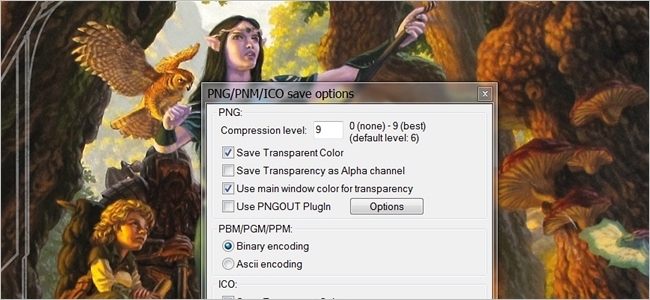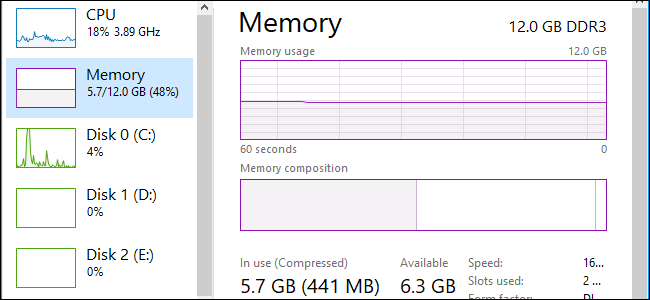
Windows 10 bruker minnekomprimering for å lagre merdata i systemets minne enn det ellers kunne. Hvis du besøker Oppgavebehandling og ser på detaljene for minnebruk, vil du sannsynligvis se at noe av minnet ditt er "komprimert". Her er hva det betyr.
Hva er minnekomprimering?
Minnekomprimering er en ny funksjon i Windows 10, og er ikke tilgjengelig på Windows 7 og 8. Imidlertid bruker både Linux og Apples macOS også minnekomprimering.
I SLEKT: Hva er Windows-sidefilen, og bør du deaktivere den?
Tradisjonelt, hvis du hadde 8 GB RAM ogapplikasjoner hadde 9 GB med ting å lagre i det RAM-minnet, minst 1 GB måtte "pages ut" og lagres i sidefilen på datamaskinens disk. Å få tilgang til data i sidefilen er veldig treg i forhold til RAM.
Med minnekomprimering, noe av det 9 GBdata kan komprimeres (akkurat som en Zip-fil eller andre komprimerte data kan krympes ned) og holdes i RAM. For eksempel kan du ha 6 GB ukomprimert data og 3 GB komprimert data som faktisk tar opp 1,5 GB RAM. Du lagrer alle 9 GB av de opprinnelige dataene i 8 GB RAM, da det bare vil ta opp 7,5 GB når noe av det er komprimert.
Er det en ulempe? Vel, ja og nei. Å komprimere og pakke ut dataene krever noen CPU-ressurser, og derfor lagres ikke alle data komprimert - de komprimeres bare når Windows mener det er nødvendig og nyttig. Det er mye, mye raskere å komprimere og pakke ut dataene på bekostning av litt CPU-tid enn å sende dataene ut til disken og lese dem fra sidefilen, så det er vanligvis verdt avveien.
Er komprimert minne dårlig?
Komprimering av data i minnet er mye bedre ennalternativet, som søker om dataene til disken. Det er raskere enn å bruke sidefilen. Det er ingen ulempe med komprimert minne. Windows komprimerer automatisk data i minnet når det trenger plass, og du trenger ikke engang å tenke på denne funksjonen.
Men minnekomprimering bruker ikke noe CPUressurser. Det kan hende at systemet ditt ikke fungerer like raskt som det ville gjort hvis det ikke trengte å komprimere data i minnet i utgangspunktet. Hvis du ser mye komprimert minne og mistenker at det er grunnen til at PCen din er litt treg, er den eneste løsningen for dette å installere mer fysisk minne (RAM) i systemet. Hvis PC-en din ikke har nok fysisk minne til programmene du bruker, er minnekomprimering bedre enn sidefilen - men mer fysisk minne er den beste løsningen.
Hvordan vise informasjon om komprimert minne på PCen
For å se informasjon om hvor mye minne det erkomprimert på systemet ditt, må du bruke Oppgavebehandling. For å åpne den, enten høyreklikker du oppgavelinjen og velger “Oppgavebehandling”, trykker på Ctrl + Shift + Esc, eller trykker på Ctrl + Alt + Delete og deretter klikker du “Oppgavebehandling”

Hvis du ser det enkle Task Manager-grensesnittet, klikker du på “Flere detaljer” -alternativet nederst i vinduet.

Klikk på "Performance" -fanen og velg "Memory". Du ser hvor mye minne som er komprimert under "I bruk (komprimert)". For eksempel, i skjermbildet nedenfor, viser Oppgavebehandling at systemet vårt for øyeblikket bruker 5,6 GB av sitt fysiske minne. 425 MB av de 5,6 GB er komprimert minne.
Du vil se dette tallet svinger over tid når du åpner og lukker applikasjoner. Det vil også bare svinge ettersom systemet fungerer i bakgrunnen, så det vil endres når du stirrer på vinduet her.

Hvis du holder musen over den venstre delen avunder Minnesammensetning, vil du se mer informasjon om det komprimerte minnet. På skjermbildet nedenfor ser vi at systemet vårt bruker 5,7 GB av det fysiske minnet. 440 MB av dette er komprimert minne, og dette komprimerte minnet lagrer anslagsvis 1,5 GB data som ellers ville blitt lagret ukomprimert. Dette resulterer i 1,1 GB minnebesparelser. Uten minnekomprimering ville systemet vårt ha 6,8 GB minne i bruk i stedet for 5,7 GB.

Gjør dette at systemprosessen bruker mye minne?
I den opprinnelige utgivelsen av Windows 10,"Komprimeringslager" ble lagret i systemprosessen og var "grunnen til at systemprosessen ser ut til å forbruke mer minne enn tidligere utgivelser", ifølge et blogginnlegg fra Microsoft.
Men på et tidspunkt endret Microsoft måtendette fungerer. Komprimert minne vises ikke lenger som en del av systemprosessen i Oppgavebehandling (sannsynligvis fordi det var veldig forvirrende for brukerne). I stedet er den synlig under Minne-detaljer i Performance-fanen.
På Windows 10s Creators Update kan vi bekrefteat komprimert minne bare vises under minnedetaljer, og systemprosessen forblir på 0,1 MB bruk på systemet vårt, selv når systemet har mye komprimert minne. Dette sparer forvirring, ettersom folk ikke vil lure på hvorfor systemprosessen deres på mystisk vis bruker så mye minne.